Aktualisiert June 2025 : Beenden Sie diese Fehlermeldungen und beschleunigen Sie Ihr Computersystem mit unserem Optimierungstool. Laden Sie es über diesen Link hier herunter.
- Laden Sie das Reparaturprogramm hier herunter und installieren Sie es.
- Lassen Sie es Ihren Computer scannen.
- Das Tool wird dann Ihren Computer reparieren.
Wie oft sind Sie schon auf ein System zugegangen und mussten durch mehrere Diagnosefenster klicken, um sich an wichtige Aspekte seiner Konfiguration zu erinnern, wie z.B. Name, IP-Adresse oder Betriebssystem-Version? Wenn Sie mehrere Computer verwalten, kann dies für Sie von Interesse sein.
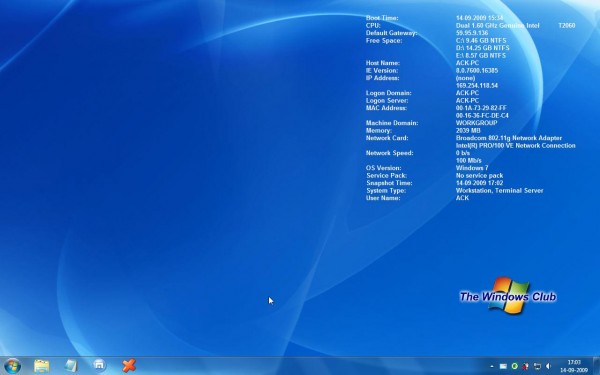
BGInfo von SysInternals
Wir empfehlen die Verwendung dieses Tools bei verschiedenen PC-Problemen.
Dieses Tool behebt häufige Computerfehler, schützt Sie vor Dateiverlust, Malware, Hardwareausfällen und optimiert Ihren PC für maximale Leistung. Beheben Sie PC-Probleme schnell und verhindern Sie, dass andere mit dieser Software arbeiten:
- Download dieses PC-Reparatur-Tool .
- Klicken Sie auf Scan starten, um Windows-Probleme zu finden, die PC-Probleme verursachen könnten.
- Klicken Sie auf Alle reparieren, um alle Probleme zu beheben.
Sie können BGInfo aus SysInternals auschecken. BGInfo zeigt automatisch relevante Informationen über einen Windows-Computer im Hintergrund des Desktops an, wie Computername, IP-Adresse, Service Pack-Version und mehr.
Sie können jedes Feld sowie die Schrift- und Hintergrundfarben bearbeiten und es in Ihren Startordner legen, so dass es bei jedem Start ausgeführt wird, oder es sogar so konfigurieren, dass es als Hintergrund für den Anmeldebildschirm angezeigt wird.
Da BGInfo einfach eine neue Desktop-Bitmap schreibt und beendet, müssen Sie sich keine Sorgen machen, dass es Systemressourcen verbraucht oder andere Anwendungen stört.
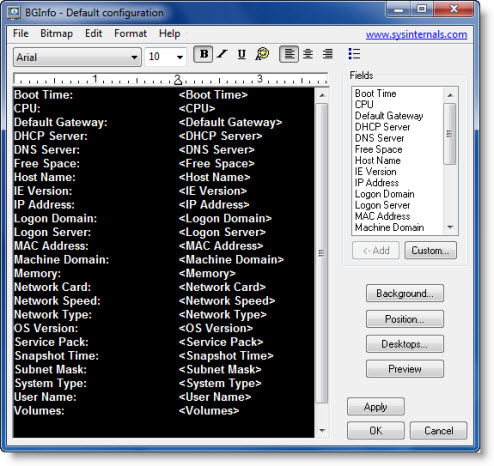
Durch die Platzierung von BGInfo in Ihrem Startup-Ordner können Sie sicherstellen, dass die angezeigten Systeminformationen bei jedem Start auf dem neuesten Stand sind.
Wenn Sie sich für die anzuzeigenden Informationen entschieden haben, verwenden Sie die Befehlszeilenoption /timer:0, um die Anzeige zu aktualisieren, ohne das Dialogfeld anzuzeigen.
Homepage: BGInfo auf Technet.
EMPFOHLEN: Klicken Sie hier, um Windows-Fehler zu beheben und die Systemleistung zu optimieren
